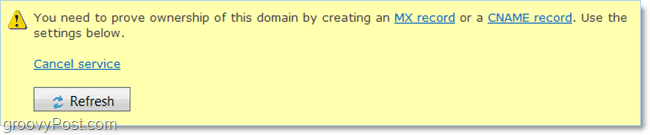الشبكات المنزلية 101: ما هو إعادة توجيه المنفذ؟
الأمان الشبكات المنزلية / / March 17, 2020
إعادة توجيه المنفذ هي طريقة للسماح لحركة مرور الإنترنت بالتدفق إلى جهاز كمبيوتر أو تطبيق بكفاءة أكبر. إذا واجهت تأخرًا في ألعاب الفيديو عبر الإنترنت أو Skype أو Netflix ، فقد تساعدك إعادة توجيه المنفذ.
بعبارات الأشخاص العاديين ، تعد إعادة توجيه المنفذ وسيلة للسماح لحركة مرور الإنترنت بالتدفق إلى كمبيوتر أو تطبيق معين بشكل أسرع وأكثر كفاءة. إذا واجهت تأخيرات في ألعاب الفيديو أو إذا كان لديك تطبيق (مثل Skype أو Netflix) غير قادر على الاتصال بالخادم ، فقد تساعدك إعادة توجيه المنفذ.
لمزيد من الفهم التقني لإعادة توجيه المنفذ ، من المفيد فهم كيفية تواصل شبكتك المنزلية مع الإنترنت. إذا كنت لا تهتم بكل ذلك ، فلا تتردد في التخطي إليه كيفية إعادة توجيه الموانئ على جهاز التوجيه الخاص بك.
عناوين IP وترجمة عناوين الشبكة (NAT)
لكل جهاز متصل بالإنترنت عنوان IP خاص به. يتم استخدام عنوان IP هذا بحيث يعرف الخادم أيهما جهاز لإرسال المعلومات ("الحزم") إلى.
يتم تقسيم كل عنوان IP إلى منافذ. هذه المنافذ تخبر الجهاز الذي تطبيق لإرسال الحزمة إلى.
على سبيل المثال ، عندما يريد جهاز الكمبيوتر الخاص بك الوصول إلى google.com ، فسوف يتصل بعنوان IP الخاص بـ Google: 74.125.224.72. لكي تكون أكثر تحديدًا ، لمتصفح الويب الخاص بك (على سبيل المثال ، Chrome) للاتصال بتطبيق خادم الويب من Google ، فهو يمكن الاتصال عبر المنفذ 80 ، وهو المنفذ القياسي المستخدم لإرسال معلومات HTTP (أي صفحات الانترنت). لذلك ، عندما توجه متصفحك إلى Google.com ، فأنت في الواقع تتواصل معه
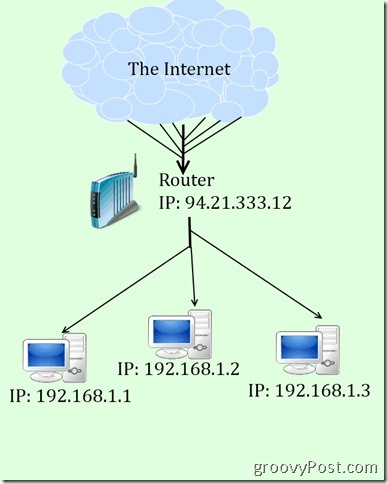
إذا لم يكن ذلك واضحًا ، فكر في الأمر على أنه رسالة يتم إرسالها إلى مبنى إداري يضم 1000 موظف. يؤدي وضع عنوان الشارع على الظرف إلى إدخاله في غرفة البريد ، ولكن غرفة البريد لن تعرف أي من الموظفين البالغ عددهم 1000 الذين تلقوا الرسالة. لهذا السبب وضعت عناية: رئيس التحرير ، groovyPost بالإضافة إلى العنوان. بهذه الطريقة ، تعرف غرفة البريد حقها في براين برجس. بدون ذلك ATTN ، كان على رجل البريد أن يصعد المكعبات صعودًا ونزولًا ويسأل عما إذا كان أحدهم يتوقع رسالة من هذا المرسل. من المحتمل أنه لن يجد المتلقي المقصود أبدًا.
في منزلك ، من المرجح أن يكون الجهاز الذي يتصل بالإنترنت هو جهاز التوجيه الخاص بك. مثل غرفة البريد في مبنى المكاتب ، يعمل جهاز التوجيه الخاص بك كوسيط بين جميع أجهزة الكمبيوتر والهواتف الذكية والأجهزة اللوحية في منزلك والإنترنت. لتحقيق ذلك ، سيقوم جهاز التوجيه الخاص بك بتعيين عناوين IP خاصة لكل جهاز على شبكتك. عناوين IP الخاصة هذه غير مرئية على الإنترنت. بدلاً من ذلك ، يتم إرسال جميع الحزم الموجهة لجهاز الكمبيوتر الخاص بك إلى جهاز التوجيه ، والذي يقوم بفرز أي جهاز كمبيوتر يحصل على ما. وهذا ما يسمى ترجمة عنوان الشبكة (NAT).
ميناء الشحن
أحد قيود NAT هو أن الخوادم والعملاء على الإنترنت لا يعرفون عنوان IP الخاص لجهاز الكمبيوتر الخاص بك. لذا ، لا يمكنهم إرسال البيانات مباشرة إلى جهاز الكمبيوتر الخاص بك. بدلاً من ذلك ، سيرسلونه إلى جهاز التوجيه الخاص بك ويأملون أن يتم حل كل شيء. بالنسبة للتطبيقات الشائعة ، يتم فرزها (في النهاية). ولكن بالنسبة للتطبيقات الأقل شيوعًا ، مثل الألعاب والعملاء من نظير إلى نظير ، فقد لا يتمكن جهاز التوجيه لمعرفة أي جهاز كمبيوتر يحتاج إلى تلقي البيانات وسيفشل الاتصال (العودة إلى المرسل). هذا هو المكان الذي تأتي فيه إعادة توجيه المنفذ.
إعادة توجيه المنفذ على جهاز التوجيه الخاص بك هي طريقة لإخبار جهاز التوجيه الخاص بك بشكل صريح بإرسال البيانات المرسلة على منفذ معين إلى جهاز كمبيوتر معين. بالعودة إلى تشبيه غرفة البريد ، سيكون الأمر أشبه بإرسال مخطط تنظيمي إلى غرفة البريد مع جميع أسماء وإدارات ومناصب الموظفين في المبنى. لذا ، عندما تأتي رسالة عناية: رئيس التحرير ، groovyPost، يمكنهم إلقاء نظرة على المخطط الهيكلي ، انظر اسم بريان في أعلى السلم (أسفل ستيف مباشرة  ) ، وأرسل الحزمة إليه. تضمن إعادة توجيه المنفذ شيئين: (1) وصول الحزمة إلى الكمبيوتر الصحيح و (2) وصولها إلى هناك في أسرع وقت ممكن.
) ، وأرسل الحزمة إليه. تضمن إعادة توجيه المنفذ شيئين: (1) وصول الحزمة إلى الكمبيوتر الصحيح و (2) وصولها إلى هناك في أسرع وقت ممكن.
على سبيل المثال ، إذا كنت تقوم بتشغيل خادم Minecraft على أحد أجهزة الكمبيوتر الخاصة بك ، فسيتم إرسال البيانات الواردة من الإنترنت ذات الصلة بـ Minecraft على المنفذ 25565. لذا ، يمكنك إخبار جهاز التوجيه الخاص بك بإعادة توجيه كل حركة المرور المرسلة إلى المنفذ 25565 إلى جهاز الكمبيوتر الخاص بك مع خادم Minecraft. إذا لم تفعل ذلك ، فقد يحظر جهاز التوجيه حركة المرور لأسباب أمنية.
كيفية إعادة توجيه الموانئ على جهاز التوجيه الخاص بك
ستختلف الخطوات المحددة لإعادة توجيه المنافذ على جهاز التوجيه الخاص بك قليلاً اعتمادًا على طراز جهاز التوجيه وطرازه. لحسن الحظ ، قام الأشخاص في PortForward.com بتجميع قاعدة بيانات ضخمة من أدلة ميناء الشحن عمليا لكل علامة تجارية ونموذج لجهاز التوجيه. ما عليك سوى اختيار العلامة التجارية لجهاز التوجيه وطراز جهاز التوجيه والنقر بحث.
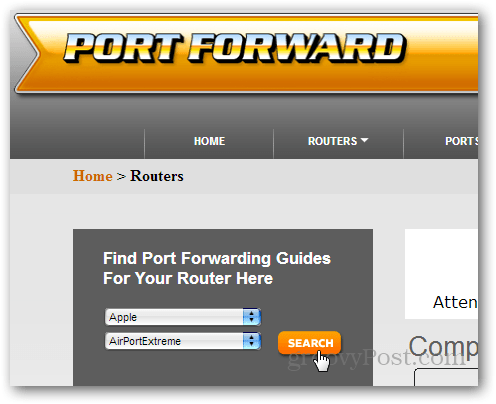
يقوم موقع Portforward.com حاليًا بتقليص برنامج PFConfig المدفوع ، والذي لم أستخدمه لذلك لا يمكنني التوصية به. ما تبحث عنه هو الدليل الافتراضي، والتي سيتم دفنها إلى حد ما بعد أن تضرب بحث.
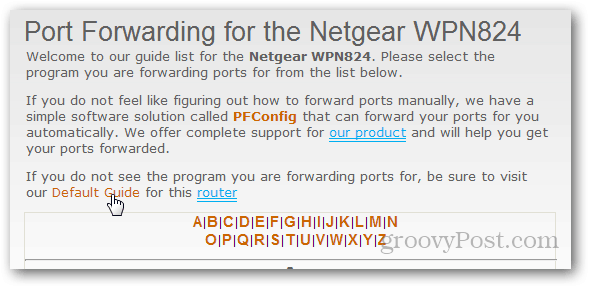
بالنسبة لمعظم أجهزة التوجيه ، ستكتب عنوان IP لجهاز التوجيه في المتصفح للوصول إلى صفحة الإدارة. هذا عادة ما يكون 192.168.0.1 أو 192.168.1.1. سيُطلب منك إدخال اسم مستخدم وكلمة مرور. عادة ما يكون هذا "مشرف" لكليهما. إذا لم يفلح ذلك ، فجرب "root" أو "password" أو اترك اسم المستخدم فارغًا وأدخل "admin" لكلمة المرور. لا تزال متعثرة؟ محاولة routerpasswords.com
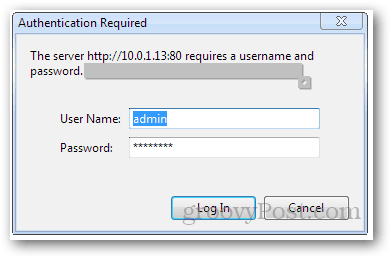
بالنسبة إلى مطار Extreme (الذي لدي) ، يجب عليك استخدام أداة AirPort. قد تتطلب أجهزة التوجيه الأخرى أيضًا برنامج تكوين خاص بخلاف مستعرض الويب. في أداة المطار ، يجب أن أنقر إعداد يدوي لتكوين جهاز التوجيه.
من هناك أذهب إلى المتقدمة التبويب وانتقل إلى تعيين منفذ. قد تكون علامات التبويب الخاصة بك مختلفة ، مثل التطبيقات والألعاب (لينكسيس).
بعد ذلك ، قم بإضافة إدخال جديد لتعيين منفذ أو خدمة أو إدخال إعادة توجيه منفذ (اعتمادًا على ما يطلق عليه جهاز التوجيه الخاص بك). سيُطلب منك إدخال المعلومات التالية:
- اسم الخدمة: وصف للتطبيق الذي يستخدم المنفذ. على سبيل المثال ، "Minecraft" أو "Windows File Sharing".
- نوع الخدمة (TCP / UDP): اختر TCP أو UDP ، بناءً على ما يتطلبه التطبيق. تستخدم معظم الألعاب المتطورة UDP ، ولكن البعض الآخر يستخدم TCP (مثل Minecraft). إذا لم يكن لديك حظ مع أحد ، فجرّب الآخر.
- بدء المنفذ / منفذ النهاية: دعنا ندخل مجموعة من المنافذ لإعادة توجيهها. إذا كنت تقوم بإعادة توجيه منفذ واحد فقط ، فأدخل هذا المنفذ في حقلي منفذ البدء ونهاية المنفذ. بدلاً من ذلك ، تمنحك بعض التكوينات حقلاً واحدًا فقط لإدخال المنفذ الخاص بك. هذا هو الحال بالنسبة لشركة Apple Airport Extreme. لا يزال بإمكانك إدخال نطاق في هذا الحقل ، على سبيل المثال 137-138.
- عنوان IP الخاص / عنوان IP للخادم: أدخل عنوان IP للكمبيوتر الذي يتلقى البيانات. هذا هو عنوان IP الخاص المعين من قبل جهاز التوجيه الخاص بك. اقرأ هذا لمعرفة ذلك كيفية تحديد عنوان IP المحلي الخاص بك.
مرة أخرى ، سيتم تقديم هذه الخيارات بشكل مختلف قليلاً لكل ماركة وطراز. ستكون الموارد الموجودة في PortForward.com في متناول اليد ، لأنها ستوفر لك أدلة خاصة بتطبيقات معينة وكذلك أجهزة التوجيه.
لأغراض التوضيح فقط ، فيما يلي لقطات شاشة لمطار Extreme:
شاشة تعيين المنفذ:
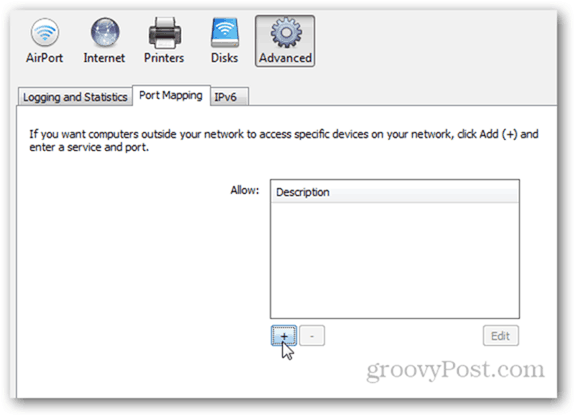
بالنسبة إلى Airport Extreme ، بدلاً من اختيار TCP / UDP ، فإنها تمنحك الحقول لكليهما. يمكنك ترك واحد منهم فارغًا.
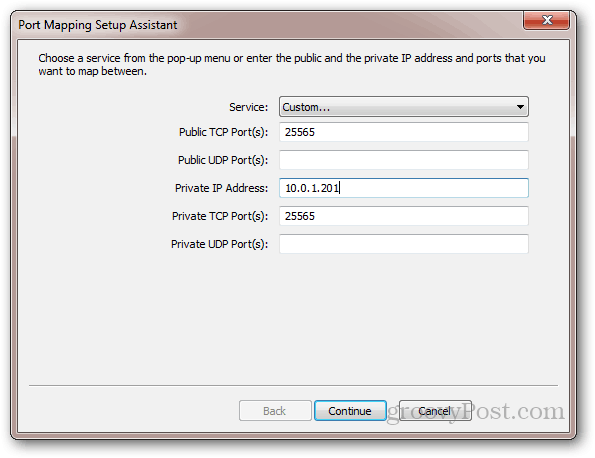
لا تنس تسمية خدمتك.
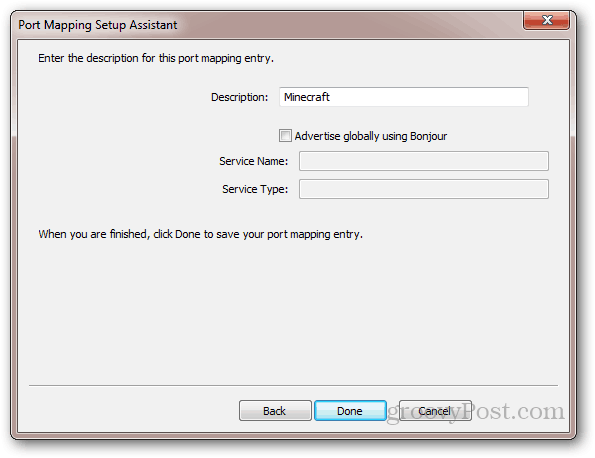
اختبار تكوين إعادة توجيه المنفذ
هناك عدد من الأدوات المجانية التي تتيح لك التحقق من إعادة توجيه المنفذ:
- YouGetSignal - اختبار إعادة توجيه الميناء
- IPFingerPrints - أداة مسح منفذ الشبكة
- CanYouSeeMe.org - افتح أداة فحص المنفذ
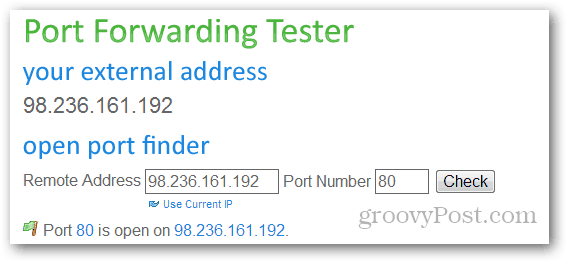
قد تحتاج إلى إعادة تشغيل جهاز التوجيه بعد إضافة منفذ إلى الأمام.
لاحظ أيضًا أنه حتى إذا كان جهاز التوجيه الخاص بك يقوم بإعادة توجيه المنفذ بشكل صحيح ، فقد يقوم الكمبيوتر بحظر المنافذ باستخدام جدار حماية Windows أو برنامج أمان آخر. لمزيد من المعلومات حول جدار حماية Windows ، اقرأ البرنامج التعليمي لـ Austin على كيفية السماح لبرنامج من خلال جدار حماية Windows.
هل تحتاج إلى مساعدة في إعادة توجيه المنفذ؟ اترك تعليقاً وسأوجهك في الاتجاه الصحيح!
[رسومات إعادة توجيه المنفذ مستمدة من Sergio Sanchez Lopez و Everaldo Coelho و YellowIcon (GPL)]